如今现在很多用户使用2K、4K的高分屏,例如2560*1440分辨率,3840×2160分辨率,屏幕分辨率高可能会导致部分未适配Win10的软件程序显示不尽人意,例如出现软件界面变小,软件字体模糊等问题。那么我们要如何解决这个问题呢?
解决方法:
1、首先我们点击“开始菜单”,点击“设置”按钮,在Windows设置界面中再点击“系统”,如下图所示。
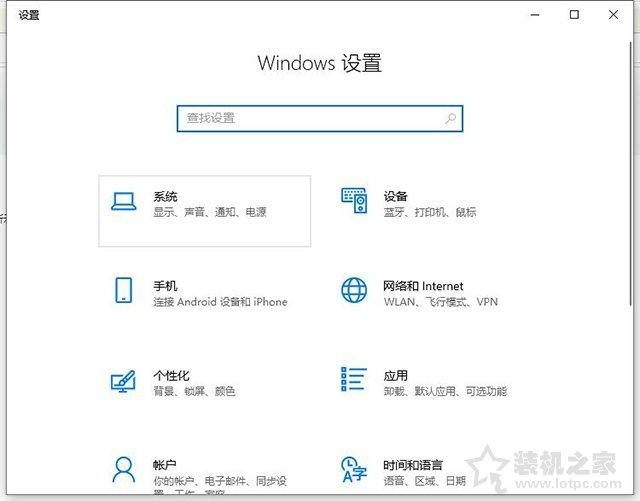
2、在显示的选项中,点击右侧窗口“高级缩放设置”,如下图所示。
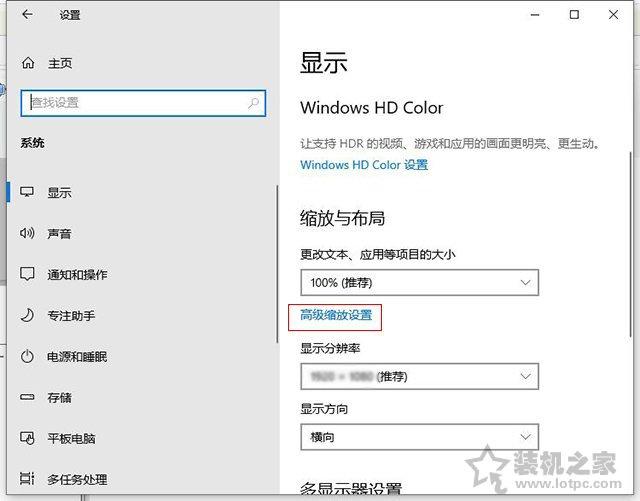
3、如果自定义压缩率设置125%出现软件模糊,我们需要将自定义压缩率为124%。
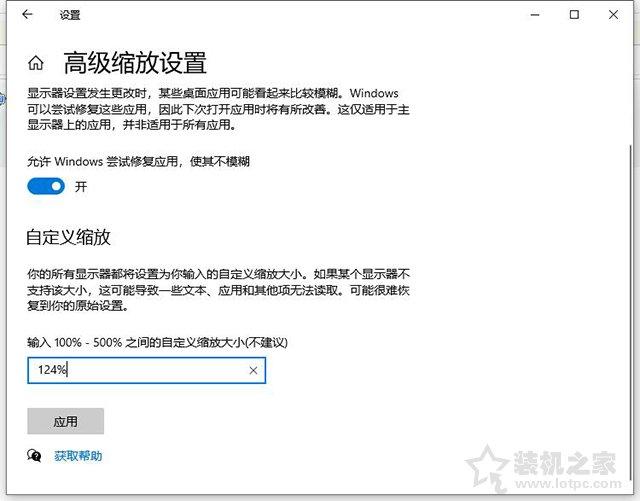
举个例子,例如我的Photoshop软件界面很小,并且软件文字很小,我们在这个软件图标上右键选择“属性”,如下图所示。
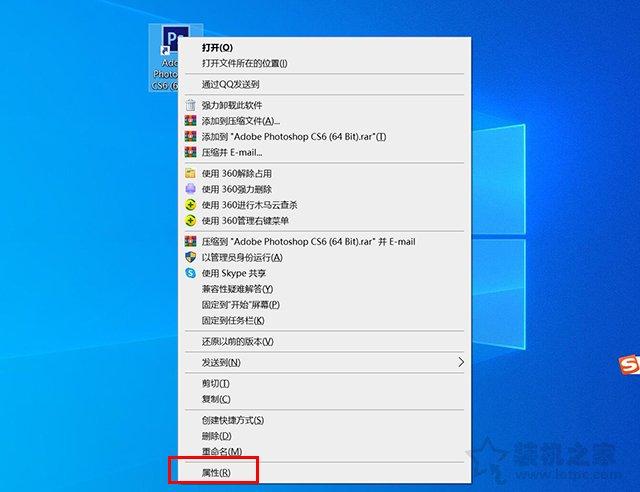
在兼容性的选项卡中,点击“更改高DPI设置”按钮,如下图所示。
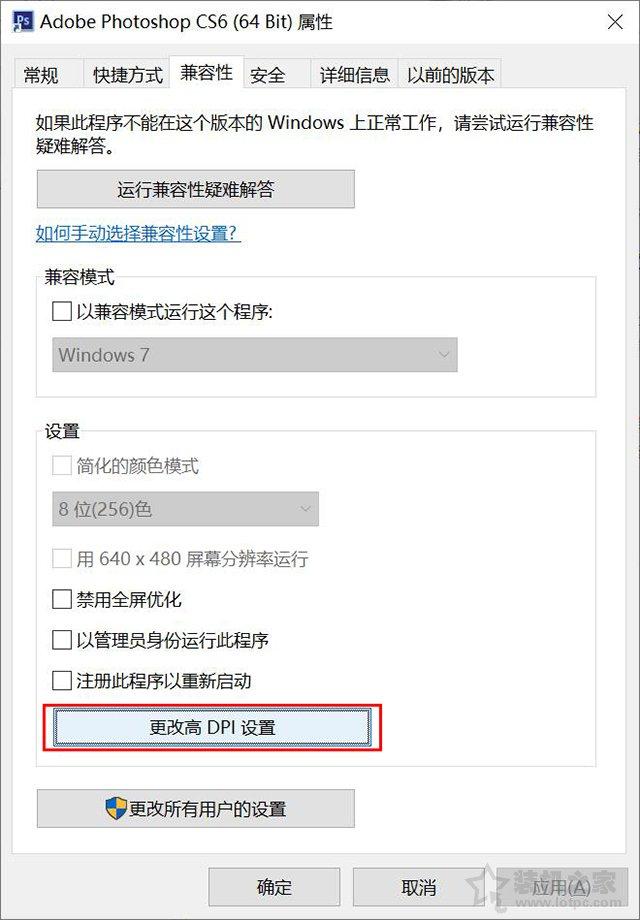
勾选“替代高DPI缩放行为”,下拉框选择“系统增强”,并点击确定。
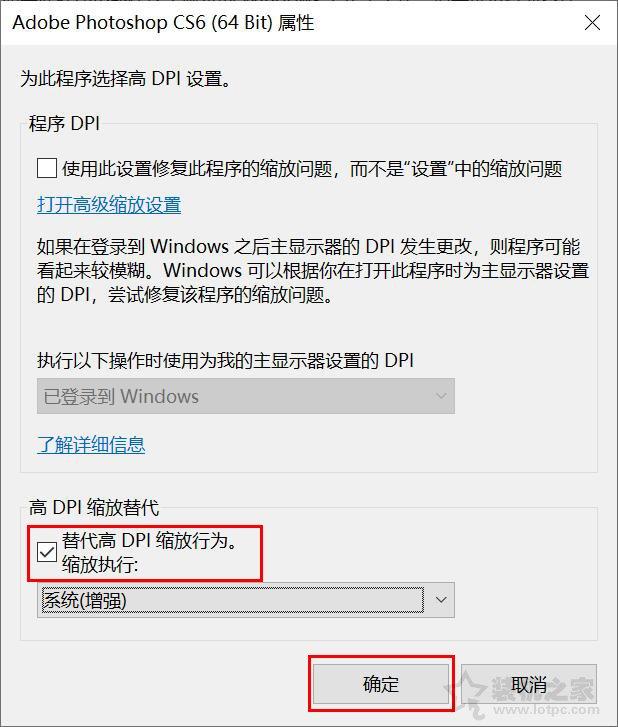
点击“应用”并确定,保存设置。
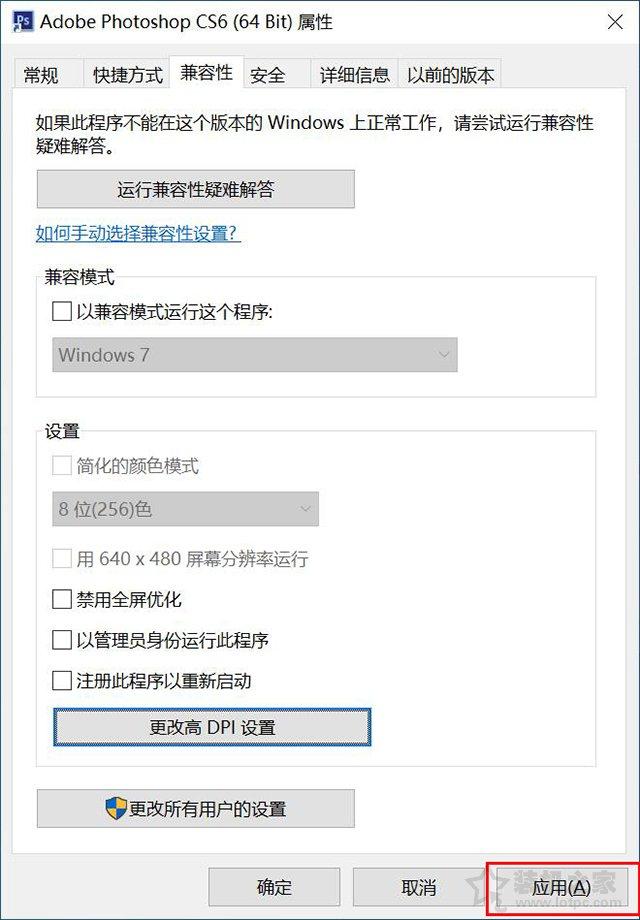
就可以解决软件界面小,软件文字很小,其它软件出现这个问题也可以进行设置。